Popravite "Postavljanje priprema vaše računalo za prvu upotrebu" pri svakom ponovnom pokretanju
Jeste li ikada naišli na problem gdje svaki put kada pokrenete Windows dobivate sljedeću poruku:
Setup is preparing your computer for first use

Ovo mi se dogodilo na Windows 7 stroju. Zapravo, stvorio sam sliku sustava Windows 7 , a zatim vratio tu sliku na drugi stroj. Kad sam pokrenuo stroj, svaki put sam dobivao ovu poruku i bilo je stvarno neugodno.
Vjerojatno ćete vidjeti ovu pogrešku samo ako pokušate vratiti sliku sustava Windows 7 na drugi hardver. U ovom ću članku spomenuti nekoliko mogućih rješenja koja će se, nadamo se, riješiti poruke pri pokretanju.
Metoda 1 – ključevi registra
Rješenje koje je funkcioniralo za mene uključivalo je provjeru registra za nekoliko ključeva i provjeru jesu li vrijednosti točne. Dođite(Navigate) do sljedećeg ključa u svom registru:
HKEY_LOCAL_MACHINE\SYSTEM\Setup
Ovdje ćete vidjeti nekoliko ključeva koji se odnose na postavljanje sustava. Ključevi registra i njihove vrijednosti trebaju izgledati ovako:
"SetupType"=dword:00000000 "SystemSetupInProgress"=dword:00000000 "SetupPhase"=dword:00000000 "CmdLine"="" (This field should be Blank ) "OOBEInProgress"=dword:00000000
Evo snimka zaslona na mom računalu kakvi bi trebali biti ključevi registra i njihove vrijednosti. Istaknuo sam one važne koje uzrokuju ovu pogrešku:

Ako imate ovaj problem, možda imate nešto poput oobe/windowsdeploy windowsdeploy u ključu CmdLine . Trebao bi biti prazan kao što je prikazano gore. Također, SystemSetupInProgress i OOBEInProgress također bi trebali biti postavljeni na 0, a ne na 1.
Nadajmo se da će ovo popraviti poruku koja priprema vaše računalo za prvu upotrebu pri svakom pokretanju. Ako ne, postoji nekoliko drugih stvari koje možete isprobati, ali najbolji način je uređivanje registra.
Metoda 2 – Izvršite popravak pri pokretanju
Također možete pokušati izvršiti popravak pokretanja u sustavu Windows 7(Windows 7) , što bi moglo riješiti problem s postavljanjem. Možete pogledati ovaj Microsoftov članak(article from Microsoft) o tome kako izvršiti popravak pri pokretanju.

Metoda 3 - Izvršite čisto pokretanje
Jedini drugi način na koji biste mogli dobiti ovu poruku je ako postoji program ili usluga koja uzrokuje njezino pojavljivanje. Izvođenjem čistog pokretanja možete brzo utvrditi je li to doista program ili usluga. Možete pročitati sljedeći Microsoftov(Microsoft) post koji opisuje korake za izvođenje čistog pokretanja(perform a clean boot) .
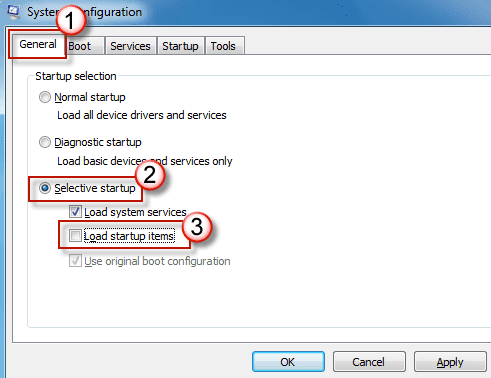
Nadamo se da će jedno od gore navedenih rješenja riješiti vaš problem. Ako niste, ostavite komentar ovdje i javite nam što ste probali. Uživati!
Related posts
Kako ispraviti pogrešku "Zaštita resursa sustava Windows nije mogla izvesti traženu operaciju"
Ispravite pogreške "Uputa u referentnoj memoriji nije mogla biti pročitana".
Ispravite pogrešku "Windows ne može komunicirati s uređajem ili resursom".
Kako popraviti "Postojao je problem raščlanjivanja paketa" na Androidu
Ispravite pogrešku "Ne mogu čitati s izvorne datoteke ili diska".
Popravite "Ne mogu pronaći ovu stavku" prilikom brisanja u sustavu Windows
Kako popraviti pogrešku "Nešto se dogodilo i vaš PIN nije dostupan" u sustavu Windows
Kako popraviti tipke Windows tipkovnice koje prestanu raditi
Kako popraviti "Uređaj priključen na sustav ne radi" u sustavu Windows
Što učiniti ako mislite da je vaše računalo ili poslužitelj zaraženo zlonamjernim softverom
Kako popraviti pogrešku "IP adresa poslužitelja nije pronađena" u Google Chromeu
Popravite "Otkriven je nepodržani bežični mrežni uređaj. Pogreška sustava zaustavljen
Kako popraviti pogreške "Windows je zaustavio ovaj uređaj" kod 43 u sustavu Windows
Kako popraviti Amazon Fire Tablet koji se ne puni
Koristite ove naredbe naredbenog retka da popravite ili popravite oštećene datoteke
Kako popraviti "dns_probe_started" u Google Chromeu
Kako popraviti "Teredo se ne može kvalificirati" u sustavu Windows 10
6 savjeta za popravljanje kada je ventilator vašeg računala glasan
Kako popraviti pogrešku "Windows nije mogao pronaći upravljački program za vaš mrežni adapter".
Računalo se ne uključuje? 9 Savjeti za rješavanje problema
